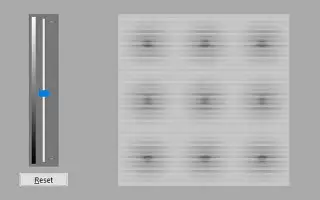Artikel ini adalah panduan pengaturan dengan tangkapan layar yang dapat membantu Anda tentang cara mengkalibrasi warna monitor Anda di Windows 10.
Saat menonton film di PC, terkadang kita menyadari bahwa warna di layar kita tidak terlalu cocok. Beberapa monitor awalnya terlalu terang sementara yang lain memiliki warna yang lebih jenuh, tetapi jika warna pada monitor Anda berubah secara tiba-tiba, Anda perlu mengkalibrasinya.
Windows 10 menyertakan utilitas pra-bangun yang disebut Kalibrasi Warna Tampilan untuk memecahkan masalah dengan kecerahan atau warna monitor Anda. Fitur ini meningkatkan warna tampilan.
Di bawah ini adalah pengantar tentang cara mengkalibrasi warna monitor di Windows 10. Terus gulir untuk memeriksanya.
Cara mengkalibrasi warna monitor di windows 10
Untuk mengkalibrasi monitor Anda di Windows 10, Anda membaca artikel yang tepat. Di bawah ini kami membagikan panduan terperinci tentang cara mengkalibrasi tampilan di Windows 10.
PENTING: Alat koreksi warna tidak dapat memperbaiki tampilan yang rusak (rusak). Utilitas ini hanya memodifikasi file sistem untuk menampilkan warna yang lebih baik.
- Pertama, klik pada bilah pencarian Windows 10 dan ketik kalibrasi warna tampilan . Kemudian buka aplikasi pertama dalam daftar.
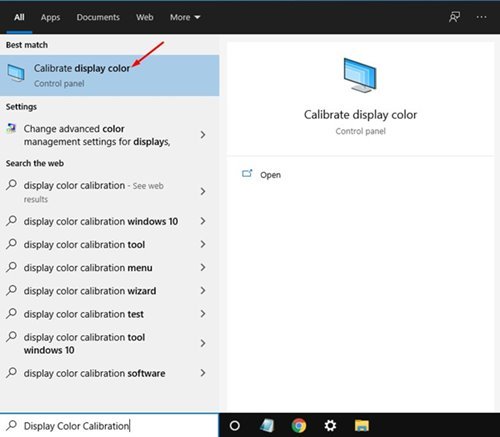
- Ini akan meluncurkan alat kalibrasi warna tampilan. Klik tombol Berikutnya untuk melanjutkan .
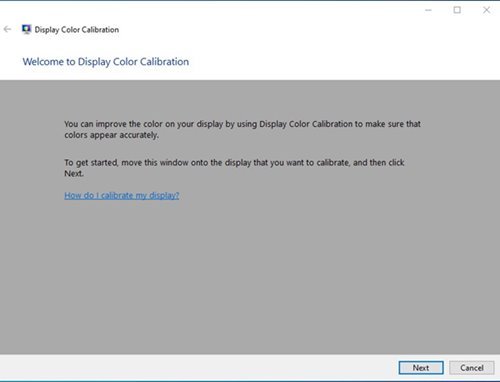
- Di jendela Required Color Settings, klik tombol Next .
- Anda sekarang akan diminta untuk menyesuaikan gamma . Sesuaikan gamma dengan menggerakkan penggeser.
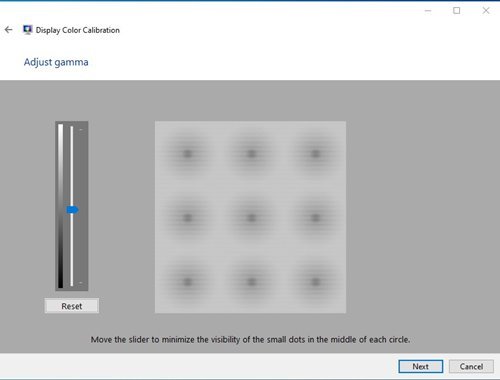
- Setelah selesai, klik tombol Berikutnya. Selanjutnya, Anda akan diminta untuk menyesuaikan kecerahan monitor PC Anda. Yang terbaik adalah menyesuaikan kecerahan menggunakan kontrol kecerahan pada layar .
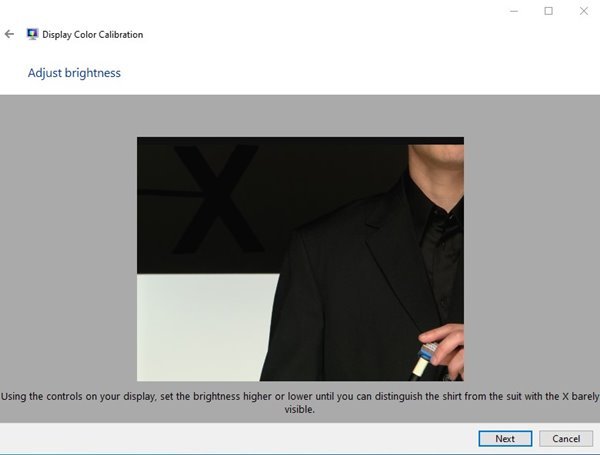
- Di jendela berikutnya Anda akan diminta untuk mengatur tingkat kontras . Untuk melakukan ini, Anda perlu menyesuaikan kontras menggunakan kontrol kontras pada tampilan. Setelah selesai, klik tombol Berikutnya .
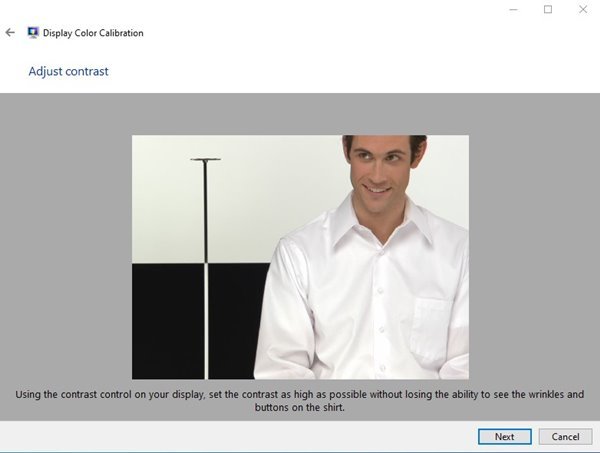
- Jendela berikutnya akan meminta Anda untuk menyesuaikan keseimbangan warna . Anda perlu menyesuaikan RGB (Merah, Hijau, Biru) sesuai kebutuhan.
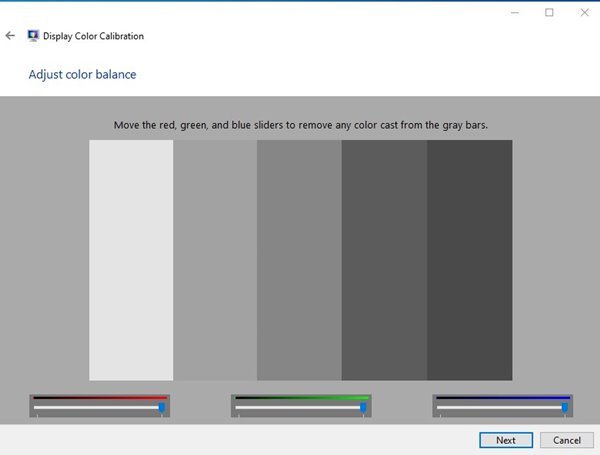
- Kemudian klik tombol Finish untuk menerapkan perubahan.
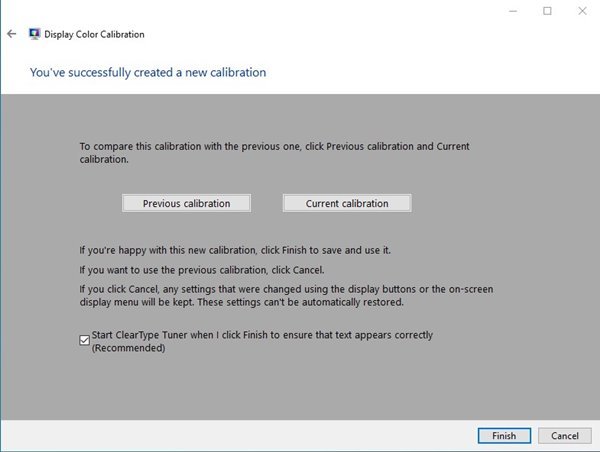
Penyiapan selesai. Ini adalah cara mengkalibrasi monitor Anda di Windows 10.
Di atas, kami melihat cara mengkalibrasi warna monitor di Windows 10. Kami harap informasi ini telah membantu Anda menemukan apa yang Anda butuhkan.